Если у вас пропали контакты на телефоне Xiaomi, не спешите расстраиваться. В большинстве случаев эта ситуация поправимая, только нужно знать что делать. В этой статье мы разберем 6 способов восстановить контакты на Xiaomi. Эти способы подходят для всех моделей Mi и Redmi.

Содержание
- Отключение фильтра отображения
- Восстановление контактов из Mi Cloud
- Принудительная синхронизация
- Восстановление данных из корзины
- Восстановление контактов из аккаунта Google
- Восстановление записей из резервной копии системы
- Программы для восстановления файлов
- Мобильные программы
- Программы для ПК
- Советы от пользователей
Отключение фильтра отображения
Одной из причин исчезновения абонентов из телефонной книги может оказаться включенный фильтр отображения. Данная функция имеет свойство иногда включаться сама, чем сильно пугает владельцев Xiaomi.
В зависимости от версии Miui расположение пунктов может меняться.
- Заходим в «Настройки» и открываем раздел «Приложения» > «Системные приложения»;

- Открываем «Контакты» и там находим «Фильтр контактов»;

- В самом фильтре значение должно быть установлено на «Все контакты».

Если у вас пропадают контакты без телефонного номера, то деактивируйте опцию «Скрыть контакты без номера».
Если вы затрудняетесь найти настройку фильтрации, есть альтернативный путь. Открываем записную книжку и чуть выше списка контактов будет нужный нам фильтр.

Если в вышеописанном месте фильтр не обнаружен, то нажимаем три точки в верхнем правом углу. В выпадающем меню будет нужный пункт – «Настройки» (далее см. пункт 2 выше).

Восстановление контактов из Mi Cloud
Эти способы подходят для тех, у кого ранее был создан mi аккаунт и включена синхронизация данных.
Принудительная синхронизация
Для начала можно попробовать все сделать через смартфон.
- В настройках переходим в «Mi аккаунт» > «Xiaomi Cloud»;

- Нажимаем кнопку «Синхр», тем самым активируя принудительную синхронизацию с облачной записной книжкой. Для полной уверенности можно дополнительно нажать кнопку «Синхр» напротив пункта «Контакты».

Для Miui 11
Для тех у кого Miui 11 версии, путь другой – «Настройки» > «Синхронизация» > «Mi Cloud» > Кнопка «Подробности» напротив пункта «Синхронизация данных» > Кнопка «Синхр» напротив пункта «Контакты»;
Если в облачном хранилище были записи телефонных номеров, то все они появятся в смартфоне.
Восстановление данных из корзины
Стоит попробовать произвести восстановление из резервной копии (корзины). Рекомендуем все делать через браузер, требуется подключение к интернету.
- Заходим на сайт https://i.mi.com, нажимаем «Войти через MI аккаунт»;

- При необходимости проходим авторизацию;
- На следующем шаге выбираем раздел «Контакты»;

- Иногда вас могут попросить подтвердить номер телефона (или добавить при его отсутствии);
- Перед вами отобразится список контактов;
- Если список пустой или неполный, то нажимаем в нижнем левом углу кнопку с часами «Восстановить» (Restore contacts);

- В правой части экрана ползунком выбираем нужную дату синхронизации и нажимаем «Восстановить» (Restore);

- В появившемся окне отобразятся изменения при восстановлении (какие записи исчезнут и какие появятся). Если все устраивает – соглашаемся;

- Через пару минут на смартфоне восстановленные контакты должны появиться (в противном случае активируем синхронизацию из предыдущего подзаголовка).
Если при открытии облака в браузере не найдено ни одного контакта – не нажимайте кнопку восстановления, иначе с телефона удалятся все контакты!
Подобное действие можно сделать с телефона.
- В настройках выбираем «Mi аккаунт» > «Xiaomi Cloud»;

- Открываем корзину > «Контакты»;

- Выбираем резервную копию для восстановления.

Если нужного пункта нет в меню
В этом случае стоит воспользоваться поиском. Пользуйтесь им всегда, когда что-то не совпадает с изображениями.
- Вводим в поиск в настройках слово “Восстановление” и открываем пункт «Восстановление контактов»;
- Выбираем созданную резервную копию и нажимаем «Restore this backup».

Восстановление контактов из аккаунта Google
Метод для тех, у кого подключен аккаунт Google к устройству Xiaomi.
- В настройках открываем пункт «Google» > «Настройки для приложений Google»;

- Выбираем «Синхронизация Google Контактов» и проверяем, включена ли синхронизация. Открываем «Контакты, находящиеся в корзине»;

- Для восстановления нажимаем в верхнем правом углу значок шестеренки > «Отменить изменения» и выбираем дату восстановления за последние 30 дней.

Все это можно сделать через веб-сервис «Google контакты» по адресу https://contacts.google.com/.
- Переходим на сайт, при необходимости авторизуемся через подключенную gmail почту. Просматриваем Корзину и Другие контакты (если слева нет меню, нажимаем в верхнем левом углу три полоски);

- Для отмены изменений нажимаем в верхнем правом углу иконку шестеренки > «Отменить изменения».

Восстановление записей из резервной копии системы
Обязательно проверьте наличие резервной копии в самой системе:
- В настройках открываем «О телефоне» > «Резервирование и восстановление»;

- Выбираем «Мобильное устройство» и сверху вкладку «Восстановить»;

- Если резервная копия создавалась, то перед вами будет список с датами. Выбираем нужную копию, данные для восстановления и нажимаем «Восстановить».

В противном случае советуем включить авторезервирование важной информации, контактов, приложений, настроек. В будущем это может быть полезно.

Программы для восстановления файлов
Если копий записей не найдено, то стоит попробовать специальные программы для восстановления данных на ОС андроид. Шанс на успех зависит от:
- Интенсивности эксплуатации гаджета;
- Количества времени после исчезновения записей абонентов;
- Объема записанных данных.
Мобильные программы
Для полноценной работы некоторых мобильных приложений требуется root доступ, но можно попробовать и без него. На ваш выбор несколько программ, которые показали себя неплохо по отзывам пользователей. Стоит уточнить, что никакое решение не даст 100% гарантии в восстановлении. Каждая программа работает по своему алгоритму, поэтому стоит попробовать несколько программных решений.
- Undeleter Pro;
Полностью бесплатная программа, которая просит за свою работу только просмотреть рекламу. Данное решение сканирует внутреннюю память и внешние носители. Восстанавливает после удаления множество форматов: аудио, видео, фото, заметки, контакты и многое другое.
- DiskDigger photo recovery;
Одно из самых популярных приложений в Google Play. Разработчиком заявлено восстановление файлов даже после форматирования.
- All Data Recovery;
Программа умеет не только восстанавливать медиафайлы, но и документы, а также текстовые данные.
Программы для ПК
Программы для ПК, как правило, работают более продуктивно. В зависимости от устройства может потребоваться рут доступ.
- EaseUS MobiSaver;

Скачать можно с официального сайта www.easeus.com. Эта утилита имеет платную и бесплатную версию, которой вам должно хватить. Пробная версия восстанавливает не более 10 файлов. Для контактов этого хватит, поскольку все номера отобразятся на экране. Вам нужно будет только сделать скриншот или выписать данные вручную.
- Запускаем программу;
- Подключаем сяоми usb кабелем к компьютеру;
- В программе нажимаем «Start» и дожидаемся окончания сканирования;
- Слева выбираем Contacts. Существующие записи на устройстве имеют черный цвет, а восстановленные – оранжевый. Вернуть в телефон получится только 10 контактов через кнопку «Recover». Создание VCF-файлов недоступно в пробном режиме. Остается только вручную перепечатать нужные номера.
- Android data recovery;

Еще одна программа от известного производителя, которая поддерживает все устройства с Android 9 и ниже. Скачать ее можно с сайта www.fonepaw.com. Есть версия для Windows и Mac.
- Запускаем программу;
- Подключаем устройство;
- Выбираем типы восстанавливаемых данных и нажимаем «Next»;
- Слева выбираем «Contacts» и перед нами отобразятся все контакты, который получилось восстановить (отмечены красным цветом). Остается только переписать необходимые номера.
Если программы не видят смартфон или происходит сбой в процессе, то попробуйте следующее:
- Сменить кабель на оригинальный;
- Подключать телефон в режиме разработчика (отладки);
- Установить MTP драйвера.
Советы от пользователей
Мы собрали различные советы, которые сработали.
- Если после синхронизации стерлась часть контактов – попробуйте отключить синхронизацию с аккаунтом Google или Mi Cloud, иногда после этого пропавшие контакты появляются в телефоне;
- Если контакты исчезли после обновления прошивки – проверьте синхронизацию, мог произойти выход из аккаунтов;
- Обязательно проверьте свое устройство на вирусы;
- Если контакты пропали после смены sim-карты, скорее всего контакты были сохранены на старую симку.

Алексей
Эксперт в области ПО
Задать вопрос
Обязательно сделайте копию всех контактов на будущее. В адресной книге нажмите три точки вверху справа > Импорт и экспорт > Экспорт в память > Запомните расположение vcf файла и нажмите «ОК». Затем скопируйте файл на другой носитель и в облачное хранилище.
Друзья, пишите в комментариях какой способ помог вам, пусть о нем узнают другие пользователи. Ведь терять важные данные крайне неприятно.
Сами по себе контакты из телефона Xiaomi (Redmi) пропадают крайне редко, это случается в одном случае из десяти тысяч. Если обратиться к интернету за решением этой проблемы, люди склонны к тому, что пропажа записей обусловлена либо неудачным обновлением прошивки, либо действиям пользователя в недавнем прошлом, который что-то изменил и последствия этих настроек отразились в исчезновении всех или части аккаунтов из Сяоми.
Как в Xiaomi скопировать контакты с SIM-карты в память, из памяти в SIM-карту, из телефона на компьютер
Есть 2 способа решения проблемы исчезновения аккаунтов на Xiaomi и их восстановления:
- Отключение фильтра отображения
- Импорт из резервной копии с помощью телефона из Mi или Google аккаунта
Отключение фильтра отображения аккаунтов на Xiaomi
При определённом стечении обстоятельство на Xiaomi может быть активирован фильтр отображения аккаунтов. Это значит, что в памяти телефона они есть, но фильтр не позволяет им отображаться в записной книжке. Чтобы отключить фильтр перейдите в общие настройки, найдите пункт «Системные приложения».

В списке программ найдите «Контакты».

Теперь найдите пункт «Фильтр контактов».

Отобразятся все фильтры, которые связаны как с разными аккаунтами, под которыми вы авторизованы на Xiaomi, так и приложения-мессенджеры. Напротив каждого из них отображается число записей, уникальных для них, которые не встречаются в других программах и записях. Для того, чтобы в телефонной книге появились все – выберите пункт «Все контакты». После этого вас вернёт на предыдущее меню, убедитесь, что значение в поле «Фильтр контактов» изменилось на «Все контакты», после чего запустите приложение «Телефон» и проверьте отобразились ли люди в списке. Если не было физического удаления – этот метод поможет.
Я рекомендую активировать автоматическую синхронизацию аккаунтов в Mi и Google одновременно, так вы гарантированно сохраните записи при любого типа проблемах.
Восстановление контактов из Mi Cloud на телефоне
Войдите в общие настройки, найдите пункт «Синхронизация».

При условии, что у вас есть Mi аккаунта и вы под ним авторизованы на телефоне, у вас должна быть иконка «Mi Cloud», нажмите на неё.

Обратите внимание, нам нужно зайти не в меню «Контакты», а нажать на кнопку «Подробности».

В этом меню, если была создана резервная копия до этого в автоматическом режиме, напротив пункта «Контакты» есть кнопка «Синхр», нажмите на неё. Это повлечёт за собой синхронизацию, которая вернёт утраченные записи при условии, что они были синхронизированы с облаком до того, как исчезли. После окончания процедуры проверьте появились ли записи в приложении «Телефон».

Восстановление из Mi Cloud на компьютере
Откройте брузер на компьютере, введите адрес https://i.mi.com/#/

Авторизуйтесь под своей учётной записью.

Выберите меню «Контакты».

В появившемся окне, в левом нижнем углу вы увидите 3 кнопки, крайняя из которых называется «Восстановление» (если навести на неё мышкой). Нажмите на неё.

После нажатия справа появится ползунок, двигая который нужно установить дату последней синхронизации, с которой вы хотите восстановить список. После того, как вы выбрали дату, снова нажмите на кнопку «Восстановить». Через минуту или две на телефоне должны появиться утраченные записи. При условии, что они были в Mi облаке.
Восстановление контактов из Google облака на Xiaomi
Из общих настроек телефона найдите пункт «Google».

В длинном списке меню ищите пункт «Восстановление контактов».

В этом меню у вас должен быть выбран основной аккаунт, с которым происходит фоновая синхронизация. Нажмите на строку «Используется сейчас».

Серым шрифтом должно быть написано, под строкой «Google контакты», сколько записей находятся в облаке. Кнопка внизу экрана «Восстановить» запустит принудительную синхронизацию и вернёт записи в Xiaomi.

Восстановление из Google облака на компьютере
Откройте браузер, введите адрес https://contacts.google.com, авторизуйтесь. В левом столбце с командами выберите «Ещё», после чего появится команда «Отменить изменения». Нажмите на неё.

Google спросит от какой даты восстановить данные, выбрав дату, нажмите на кнопку «Подтверждение» и подождите минутку, пока телефон не скопирует записи из облака.
Об авторе: MiMaster
Привет, меня зовут Тимур. Я с детства увлекался компьютерами и IT-Индустрией, мне это нравится, это моя страсть. Последние несколько лет глубоко увлёкся компанией Xiaomi: идеологией, техникой и уникальным подходом к взрывному росту бизнеса. Владею многими гаджетами Xiaomi и делюсь опытом их использования, но главное – решением проблем и казусов, возникающих при неожиданных обстоятельствах, на страницах сайта mi-check.ru
Функционал сегодняшних смартфонов, работающих на базе ОС Андроид, даёт возможность сохранять контакты телефонной книги на нескольких носителях (на iPhone выбор несколько сокращён). Это даёт широкие возможности для работы, но может вызывать непреднамеренную потерю таких данных в ситуации, когда мы попросту забываем, где именно мы сохранили номера. Каким же образом посмотреть, где именно сохранены все контакты – в памяти мобильного телефона или на СИМ карте? Расскажем в нашем материале.
Как известно, модерные Андроид-смартфоны имеют несколько способов сохранения контактов из телефонной книги
Если ваш телефон работает стабильно и без сбоев, тогда все варианты одинаково хороши, и не имеют особых преимуществ друг перед другом. Однако если вы регулярно меняете гаджет, когда-либо теряли его, или часто находитесь вне зоны действия беспроводной сети (например, в самолёте), то вам следует щепетильнее относиться к сохранению контактов из вашей телефонной книги.
Вариант с хранением на телефоне отличный, но только до тех пор, пока вы не хотите заменить ваше устройство. В этот момент вам понадобится перенести свои контакты на новый носитель, и контакты на старом телефоне уже станут не нужны. Кроме того, если вы потеряете свой смартфон, вы потеряете и все находящиеся на нём данные. Далее мы научимся смотреть, где именно сохраняются контакты в телефоне или на СИМ карте.
Второй вариант – сохранение контактов на сим-карте . Её удобство заключается в том, что вы можете легко вынуть её из существующего гаджета, и вставить в другой. И все ваши номера будут удобно перенесены на новый девайс. Также плюсом является то, что ваша SIM-карта не требует наличия беспроводного подключения для обновления изменений.
Третий вариант – это сохранение контактов в вашей учётной записи Гугл . В этом случае ваши новые данные автоматически копируются с вашего смартфона в вашу учётную запись Гугл, и хранятся на серверах Гугл. Это позволяет легко переносить абонентов на новый телефон. Вам просто достаточно будет авторизоваться в учётной записи Google на новом устройстве.
Четвёртый вариант – это запись вашего списка в вашем аккаунте Самсунг (и других производителей телефонов). Способ работает схожим образом с аккаунтом в Гугл.
Если же у вас имеется гаджет, на котором вы ранее сохраняли номера, вы можете задаться вопросом о том, куда именно вы их добавили. Давайте рассмотрим способы, позволяющие выяснить, каким образом этом можно посмотреть.
Если вы пользуетесь телефонами современной модели на базе ОС Андроид, тогда вам будет необходимо выполнить шаги, описанные ниже. Названия кнопок и конкретика определённых шагов может отличаться на разных моделях телефонов, но суть одна и та же.
В открывшемся затем окне нажмите на кнопку с тремя чёрточками, находящейся слева в центре;
Выберите кнопку меню в виде трёх горизонтальных линий слева
На открывшейся странице нажмите на кнопку « Все контакты ».
Отобразятся носители, на которых хранятся контакты. Напротив каждого такого носителя будет стоять цифра, демонстрирующая, сколько номеров хранится на данном носителе;
На некоторых моделях телефонов с Андроид 9 посмотреть, где же именно хранятся ваши контакты (в памяти устройства или на СИМ карте), можно так::
На телефонах под управлением Андроид 8 посмотреть, где же точно сохраняются контакты (в памяти SIM карты или смартфоне) можно следующим образом:

Можно ли посмотреть расположение контактов на iPhone
На яблочных же телефона номера абонентов обычно хранятся в памяти самого телефона или в iCloud . На сим-карте айфоны свои данные не хранят.
Вставив сим-карту с контактами в айфон, вы можете перенести имеющиеся данные с сим-карты на гаджет. Для этого вставьте сим-карту в ваш смартфон, и нажмите на « Настройки », далее на « Контакты », и затем « Импортировать в SIM ».

Видео-инструкция
В нашем материале мы разобрали способы посмотреть, где же именно сохранены ваши контакты — в памяти вашего мобильного телефона или на СИМ карте. В зависимости от модели вашего смартфона выполните перечисленные нами шаги. При необходимости перенесите данные на нужный носитель с помощью с помощью кнопки « Переместить контакты » или кнопки-аналога.
Источник
Как узнать где сохранены контакты на Xiaomi?
Где хранятся контакты в Xiaomi?
Как найти контакты на Android
Файл с контактами в ОС Андроид хранится в формате *. db, и располагается в папке по адресу /data/data/com. android.
Как посмотреть контакты на сим карте Xiaomi?
Открываем приложение «Телефон» и во вкладке «Контакты» переходим к «Настройкам» (кнопка «⁞» справа вверху). Активируем пункт «Контакты SIM карты». В этом же меню переходим к пункту «Выбор списка контактов». Выбираем «Все контакты».
Как сохранить контакты в телефоне Xiaomi?
Нажмите на пункт «Контакты». Откройте инструмент «Импорт и экспорт». Здесь доступно два варианта: «Экспорт в память» и «Отправить контакты». Первый вариант создает и сохраняет файл с контактами в памяти вашего устройства Сяоми.
Как найти контакты в андроиде через компьютер?
Также вы можете скопировать контакты с Андроид на компьютер с помощью сервиса «Google Контакты». Для этого зайдите в «Google Контакты» с помощью браузера (адрес сайта https://contacts.google.com). В сервисе «Google Контакты» вам нужно нажать на кнопку «Еще», а потом на кнопку «Экспортировать».
Как посмотреть где сохранены контакты?
2. Как посмотреть, где хранится тот или иной контакт
- Откройте Контакты.
- Нажмите на три черточки слева.
- Выберите Все контакты (там может быть другая надпись, главное выбрать этот пункт).
- Отобразятся места, где хранятся контакты. .
- Выберите место хранения контактов, например Телефон и вернитесь в список контактов.
Где в Xiaomi Настройка отображения контактов?
Открываем приложение «Телефон» и переходим во вкладку «Контакты». Справа вверху жмем кнопку «⁞», а затем в открывшемся меню выбираем «Настройки». Во вкладке «Отображение контактов» можно установить отображение «Фото контакта», предустановленные «Иконки для контактов» если они не имеют установленное фото.
Как включить отображение контактов?
На большинстве Андроид устройствах чтоб включить отображение всех контактов нужно открыть контакты и в настройках выбрать фильтр и там выбрать «все контакты», но на смартфонах Ксиоми, почему-то немного усложнили этот процесс и обычный пользователь не всегда самостоятельно может дойти до этого пункта.
Что делать если не отображаются контакты?
Если телефон не отображает контакты, то выполните следующие шаги:
- Зайдите в настройки.
- Далее, системные приложения.
- Нажмите на контакты.
- Теперь нажмите на отображение.
- Включите контакты сим карты.
Как перенести контакты на Xiaomi Redmi Note 8 Pro?
Для выполнения трансфера контактов на телефон Xiaomi Redmi Note 8 Pro зайдите по тому же пути: Настройки, Системные приложения, Контакты. Нажмите Отправить контакты и выберите способ трансфера контактов: через Mi Drop, отправка по Bluetooth, по почте или др.
Как скопировать контакты с сим карты на телефон Xiaomi Redmi Note 9?
В смартфонах Xiaomi скопировать контакты с сим карты и наоборот довольно просто. Для этого необходимо зайти в настройки телефона. Там будет пункт «Системные приложения», в нем откройте раздел «Контакты». Далее нажмите на «Импорт и экспорт».
Как перенести контакты с одной сим карты на другую?
Как перенести список контактов из одной сим-карты на другую в смартфоне
- Открываем приложение, отвечающее за отображение телефонных номеров.
- LIVE. .
- В списке опций находим пункт «Импорт и экспорт» или «Копировать контакты». .
- Далее выбираем место, куда будут сохранены телефонные номера.
Как сохранить номер в телефоне Редми?
Для это выполните следующие действия:
- Зайдите в приложение «Телефон», вкладка «Вызовы»:
- В списке последних звонков выберите номер, который требуется сохранить, и нажмите кнопку «>» справа от него:
- В появившемся окне нажмите кнопку «+»:
17 мар. 2017 г.
Как сохранить контакты на Redmi 9?
Для этого необходимо зайти в настройки телефона. Там будет пункт «Системные приложения», в нем откройте раздел «Контакты». Далее нажмите на «Импорт и экспорт». Затем можно выбрать необходимую SIM-карту для импорта или экспорта контактов.
Источник
В какой папке на телефоне Андроиде хранятся контакты? Как найти контакты в телефоне Андроид через компьютер
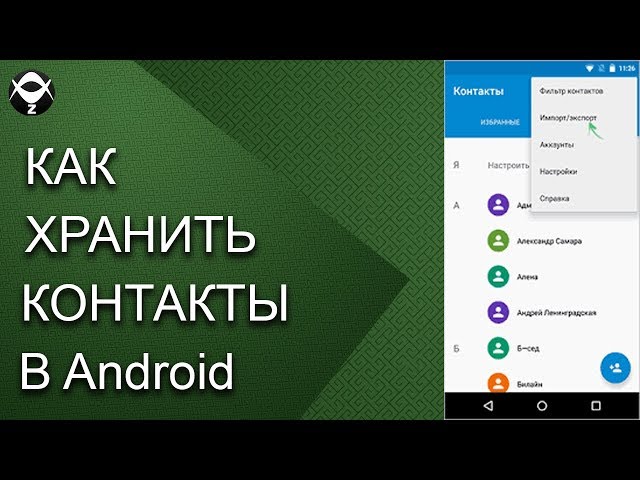
Как посмотреть контакты в памяти телефона xiaomi
Файл с контактами в ОС Андроид хранится в формате *. db, и располагается в папке по адресу /data/data/com. android. providers.
Как вытащить контакты из Xiaomi?
Нажмите на пункт «Контакты». Откройте инструмент «Импорт и экспорт». Здесь доступно два варианта: «Экспорт в память» и «Отправить контакты». Первый вариант создает и сохраняет файл с контактами в памяти вашего устройства Сяоми.
В каком файле хранятся контакты в телефоне?
Контакты Android хранятся в директории /data/data/com. android. providers. contacts/databases/ в файле contacts.
Как узнать где хранятся контакты?
Нажмите здесь, если на устройстве Android 8
- Откройте приложение Контакты.
- Нажмите Опции (выглядит как три точки).
- Выберите пункт Настройки.
- Выберите пункт Контакты для отображения.
- Выберите место, в котором вы хотите проверить наличие контактов. Например, выберем SIM.
- Вернитесь в список контактов.
Как скопировать контакты на симку Xiaomi?
Перенос контактов с сим-карты на телефон Xiaomi
В разделе с контактами нажимаете на три точки (в некоторых устройствах Xiaomi нужно нажать на сенсорную клавишу «Меню» под экраном). Появляется меню, нажимаете «Импорт и экспорт». Далее тапаете по строке «Импорт с SIM карты». При необходимости выбираете аккаунт Google.
Как выделить все контакты в Xiaomi?
Необходимо выполнить следующие действия:
- Зайти в меню «Настройки», выбрать «Дополнительные» и «Трансфер».
- Выбрать опцию «Я отправитель» или «Я получатель».
- После выбора опции следует выделить категории данных, которые нужно скопировать (настройки, программы, контакты, карта памяти).
Как найти контакты в андроиде через компьютер?
Также вы можете скопировать контакты с Андроид на компьютер с помощью сервиса «Google Контакты». Для этого зайдите в «Google Контакты» с помощью браузера (адрес сайта https://contacts.google.com). В сервисе «Google Контакты» вам нужно нажать на кнопку «Еще», а потом на кнопку «Экспортировать».
Как найти контакты в телефоне через компьютер?
Перед тем, как перенести контакты с телефона на компьютер, необходимо выполнить синхронизацию:
- Войти в настройки смартфона
- Выбрать «Аккаунты»
- Нажать на пункт Google или добавить его с помощью команды в списке
- Выставить переключатель напротив пункта «Контакты»
- Нажать на меню в правом верхнем углу
Где хранятся контакты с телефона в гугле?
Осталось узнать, как посмотреть контакты в gmail. На самом деле контакты google где посмотреть найти не трудно. Нужно всего лишь в разделе «Менеджер контактов» выбрать раздел «Контакты». Тут можно просмотреть всю информацию по своим синхронизированным контактам.
Как найти контакты на сим карте?
Как посмотреть контакты, сохраненные на SIM карте? Контакты-Функции-Параметры-Показывать контакты -> Отметить «Память SIM карты», а галку «Память тел.» можно снять снять, иначе отображать будет и то, и то.
Как узнать количество контактов в телефоне андроид?
Как посмотреть контакты
- На телефоне или планшете Android откройте приложение «Контакты» .
- В левом верхнем углу экрана нажмите на значок меню . Чтобы увидеть контакты с определенным ярлыком, выберите его из списка. Чтобы посмотреть контакты из другого аккаунта, нажмите на стрелку вниз выберите аккаунт.
Как скопировать номера телефонов на SIM карту?
Перенос контактов на симку в Андроид 4
- Перейти в раздел контактов с помощью специального значка на домашнем экране либо в меню.
- Перейти в настройки. …
- В открывшемся окне выбрать пункт «Экспорт/импорт контактов».
- Далее выбрать «Экспорт на сим-карту».
- Выбрать контакты, которые нужно скопировать.
Как перенести контакты с телефона на SIM карту?
Скопируйте контакты старого телефона Android на SIM-карту: перейдите в Контакты на телефоне, нажмите Опции > Настройки, выберите Импорт/экспорт контактов и нажмите на кнопку Экспорт. В качестве места экспорта выберите SIM-карту. Выньте SIM-карту из старого телефона и вставьте ее в новый телефон.
В какой папке на телефоне Андроиде хранятся контакты? Как найти контакты в телефоне Андроид через компьютер?
Знание — сила, а знание своего смартфона — возможность избежать множества неприятных ситуаций! Чтобы не случилось с телефоном, вы всегда сможете вручную извлечь список контактов. Конечно же, есть синхронизация контактов у Андройда с Google аккаунтом вещь хорошая, но если вы обнаружили, что синхронизация не работала, а нужные контакты срочно необходимо извлечь — эта статья однозначно вам поможет!
Для начала вам потребуются root права. Как их получить, откуда загрузить и как пользоваться в нашей статье.
В каких случаях может понадобиться файл с контактами на Андройд:
- Телефон поломан, но внутренняя память работает, а синхронизация заранее не была настроена;
- В случае если вы не хотите чтобы Google в принципе знал о ваших контактах и желаете настроить автоматический бекап со своего смартфона на домашний ПК.
После получения прав необходимо зайти в файловый менеджер и перейти пошагово в необходимую директорию:
- data
- data
- android.providers.contacts
- databases
- db или contacts2.db в зависимости от прошивки телефона
Стоит обратить внимание, что данный файл является базой данных sqlite и без специально установленной программы на ПК не сможет быть прочитан. Следовательно, предварительно позаботьтесь об установке данной программы.
Для того чтобы не сталкиваться с извлечением контактов с памяти Андройда все контакты записывайте в Google аккаунт и не забывайте проверять синхронизацию телефона. Надеемся, наша статья ответила на все ваши вопросы и вы с легкостью найдете файл с контактами в случае необходимости.
Андроид: экспорт в файл и действия с файлом
Это самый первый способ, с помощью которого можно перенести телефонную книгу. Нужно выполнить следующие действия:
- Открыть стандартное приложение «Контакты».
- Нажать на три вертикальные точки в правом верхнем углу и затем «Импорт/экспорт».

- Выберите «экспорт с накопителя». Ещё один вариант – «Передать видимые контакты», если вы настроили их видимость и вам нужны только те, которые отображены в адресной книге.
- Если вы выбрали «экспорт с накопителя», то все записи будут сохранены в файл vCard. Во втором случае, вам сразу предложат отправить файл. Вы можете отправить их себе на почту или в сообщении мессенджера.

- Теперь нужно перенести контакты с телефона на компьютер через USB-провод или другим способом. Сохранённый файл находится обычно в корневой папке.
Теперь выберите способ, с помощью которого вы перенесёте контакты: проводной или беспроводной. Для каждого из них я напишу короткую пошаговую инструкцию.
- Подключите шнур USB к телефону и к ПК.
- Выберите на телефоне пункт «Медиа-устройство (MTP)».
- Откройте на компьютере память телефона и поищите в ней файл типа «*.vcf» или «*.csv».
- Скопируйте его на свой ПК.

Иначе, воспользуйтесь беспроводным способом:
- Откройте на телефоне файловый менеджер. Это может быть встроенная программа либо стороннее приложение вроде «ES File Explorer».
- Перейдите в папку «storage/emulated/0» или корневую директорию.
- Найдите файл – он имеет расширение «*.vcf» или «*.csv» и имя, которое может содержать текущую дату или «contacts».
- Долго нажмите на него. Вызовите меню (три вертикальные точки или отдельная кнопка) и нажмите «Поделиться». Иногда кнопка «Поделиться» доступна сразу.

- Выберите метод:
- Блютуз – если беспроводную связь поддерживает компьютер и к нему подключён телефон;
- отправить себе письмо – адрес отправителя и получателя может совпадать, так что просто укажите там свою почту;
- отправить файл в сообщении на какой-то месенджер – если у вас есть приватная группа для сообщений «от себя», то это может быть полезный для вас способ;
- воспользоваться сторонней программой – SHAREit, AirDroid и подобными.
- Теперь откройте на ПК почту / месенджер / папку файлов Блютуз и сохраните файл в надёжное место на вашем компьютере.
Восстановление контактов через оператора мобильной связи
Вернуть контакты можно через провайдера мобильной связи. У каждого оператора имеется функция детализации расхода средств. Используя ее можно собрать номера телефонов за любой период времени. Заказать детализацию можно в личном кабинете.
Способ рабочий, но трудоемкий. Фактически их придется собирать вручную и забивать в телефон.

Большой минус в том, что номера будут обезличены и придется прозванивать каждый.
В мобильной версии наоборот, будут только имена без номера.
Как найти контакты на Android
Файл с контактами в ОС Андроид хранится в формате *.db, и располагается в папке по адресу /data/data/com.android.providers.contacts/databases/contacts.db (в некоторых прошивках файл может называться contacts2.db). Открыть его можно любым приложением, читающим базы данных sqlite.

Но просто так пройти по этому адресу у вас не получится: сначала необходимо получить root-права на Android, чтобы открылся доступ к защищенным системным папкам, и только тогда, воспользовавшись файловым менеджером, вы сможете добраться до файла, где хранятся контакты.
Обратите внимание: если на смартфоне включена синхронизация Google, то просмотреть контакты можно онлайн. Для этого достаточно авторизоваться с помощью своего аккаунта Google по адресу contacts.google.com .
Как и где лучше сохранять контакты телефонной книги на Андроиде
Так где находятся контакты на Андроиде? Их можно сохранить несколькими способами. При добавлении нового контакта операционная система девайса предоставляет выбор. Можно сохранить номер:
- в памяти смартфона;
- на SIM-карте;
- в облаке.
В первом случае сохраняется большой объем информации, в том числе контакты со всеми дополнительными сведениями. Никаких проблем не будет, если аппарат исправен. Куда сохраняются контакты на Андроид при выходе аппарата из строя, зависит от сложности поломки. Даже при сбросе настроек до заводских вся информация исчезает безвозвратно.
На SIM-карте контакты будут лежать без изменений. Даже никакие вирусы симке не страшны. Правда память ее не очень большая. При смене телефона SIM-карта спокойно переставляется в новый аппарат. Все, что есть там, сохранится и в дальнейшем. В случае утери симки или выхода ее из строя информация потеряется окончательно.
Операционная система современных Android синхронизируется с Google-аккаунтом. Это позволяет переносить контакты в облачное хранение. При внесении нового контакта надо выбрать один из вариантов — память телефона, SIM-карта, резервное облачное хранение.
Внимание! Из облака можно будет достать данные даже при поломке или утере телефона.
Телефонный справочник в мобильнике является неотъемлемой частью человеческого общения. Каждый вносит туда контакты нужных людей, номера необходимых служб и так далее. Потеря даже одного контакта может привести к неприятным последствиям. Поэтому, приобретая новый девайс, нужно как можно тщательнее изучить его возможности. Особенно важно знать, в какой папке на Андроиде хранятся контакты.
Источник

Владельцы смартфонов производства Xiaomi иногда рассказывают о пропаже ранее добавленных контактов. Записи из телефонных книг мобильных устройств по разным причинам исчезают, из-за чего у пользователей возникают закономерные вопросы: «Что делать, если пропали контакты на Xiaomi?» и «Как восстановить контакты на Xiaomi?». Сегодня мы рассмотрим распространенные причины пропажи контактов, а главное, представим самые простые и эффективные способы, позволяющие восстановить контакты на Xiaomi. Дополнительно расскажем, что надо сделать для предотвращения внезапной пропажи записей из списка контактов смартфонов Xiaomi.
Содержание
- Почему пропали контакты на Xiaomi?
- Что делать, если в Xiaomi не отображаются контакты?
- Как восстановить контакты на телефоне Xiaomi?
- Восстановление контактов на Xiaomi через Xiaomi Cloud
- Восстановление контактов на Xiaomi через аккаунт Google
- Восстановление контактов на Xiaomi с помощью программ
- Советы по предотвращению потери контактов на телефонах Xiaomi
Почему пропали контакты на Xiaomi?
Пропажа контактов на телефонах Xiaomi объясняется большим количеством причин, связанных с невнимательностью владельцев устройств или с частичными сбоями в работе телефонов. Далее мы представим наиболее распространенные причины, вследствие которых пропадают контакты на Xiaomi. Это нужно для того, чтобы при попадании в упомянутую ситуацию вы смогли понять, из-за чего проблема вообще возникла. Собственно, причины пропажи контактов на Xiaomi таковы:
- Некорректные настройки отображения контактов. В этом случае контакты никуда не пропадают, но из-за неправильных настроек телефона попросту не отображаются. Как вернуть контакты в такой ситуации мы поговорим в следующем разделе нашей статьи.
- Невнимательность пользователей. Зачастую владельцы мобильных телефонов случайно удаляют контакты в процессе их редактирования. Также нередки случаи удаления данных на почве сильных эмоций. В таких случаях для восстановления удаленных контактов на Xiaomi достаточно воспользоваться стандартными способами, представленными в статье.
- Системные ошибки. В редких случаях контакты могут быть удалены из-за сбоя в работе операционной системы и при неправильном использовании сторонних приложений. Такие расклады маловероятны, но порой случаются. Способы восстановления контактов в таких ситуациях стандартны.
Также есть небольшая вероятность того, что контакты на Xiaomi пропали из-за вирусов. В такой ситуации следует установить любой надежный антивирус, а затем выполнить проверку системы на наличие вирусов (с их последующим устранением). Дополнительно рекомендуем удалить все подозрительные приложения (особенно установленные недавно), а затем восстановить контакты на Xiaomi любым доступным способом.

Что делать, если в Xiaomi не отображаются контакты?
Иногда после переноса контактов с Xiaomi на Xiaomi оказывается, что часть контактов попросту пропала. Обычно это случается в ситуациях, когда пользователь сохраняет все контакты на SIM-карте и вставляет ее в новый телефон. По задумке сохраненные контакты должны перенестись, но они отсутствуют. Сразу скажем: такой расклад не означает, что контакты на Xiaomi пропали и их придется срочно восстанавливать. В такой ситуации достаточно перейти в настройки телефона и настроить отображение контактов Xiaomi. Для этого потребуется выполнить несколько действий:
- зайдите в «Настройки – Системные приложения – Контакты»;
- установите ползунок напротив «Контакты SIM-карты» в активное положение;
- установите в поле «Фильтр контактов» значение «Все контакты».
На некоторых версиях MIUI порядок производимых действий может отличаться. В таком случае понадобится выполнить аналогичные действия с учетом особенностей конкретной операционной системы. Главная задача – найти настройки контактов и включить там отображение контактов Xiaomi, записанных на SIM-карте, карте памяти, телефоне и внешних сервисах. После этого на телефоне будут отображаться все контакты. Могут даже появиться дубли (если вы сохраняли одни и те же контакты на нескольких сервисах). Впрочем, объединить контакты на Xiaomi не проблема, тем более что процесс удаления дублированных записей в телефонной книге мы уже описывали, а значит, выполнение такого действия у читателей нашего блога трудностей не вызовет.

Как восстановить контакты на телефоне Xiaomi?
Если контакты на Xiaomi действительно пропали (вне зависимости от причины такого явления), то изменением настроек телефона обойтись не получится. Для восстановления данных придется воспользоваться одним из нижеприведенных методов. При этом к выбору оптимального метода придется подойти индивидуально – в зависимости от того, какие именно способы альтернативного хранения контактов вы использовали (речь об облачных сервисах от Mi и Google). И даже если вы хранили данные только на телефоне, то с большой долей вероятности восстановить контакты на Xiaomi тоже получится. Главное – четко следовать инструкциям. При таком раскладе сложностей с восстановлением данных возникнуть не должно.
Восстановление контактов на Xiaomi через Xiaomi Cloud
Для применения этого метода владельцу смартфона Xiaomi нужно иметь Mi аккаунт с привязкой к используемому телефону и активированной синхронизацией. При выполнении этих условий личная информация сохраняется не только на смартфоне, но и в облачном сервисе Xiaomi Cloud (при наличии достаточного объема свободного пространства), а потому восстановление данных (в том числе контактов) трудностей не вызывает.
Чтобы восстановить удаленные контакты на Xiaomi через Xiaomi Cloud, выполните такие шаги:
- зайдите на официальный сайт Xiaomi Cloud и авторизуйтесь, используя данные Mi аккаунта, включенного на телефоне;
- перейдите в раздел «Контакты» и нажмите на кнопку «Восстановить контакты»;
- укажите отрезок времени, в течение которого были удалены нужные контакты, и нажмите «Восстановить»;
- дождитесь проведения процедуры восстановления.
Обычно процесс занимает не более минуты. Восстановленные контакты появляются в смартфоне Xiaomi автоматически. Дополнительные действия не требуются.
Важно: Если на сайте в списке контактов пусто, то не активируйте опцию восстановления. Иначе возможно удаление всех контактов и на телефоне.
Также есть альтернативное решение. Если у вас MIUI 12, то нужно на телефоне перейти по пути «Настройки – Mi аккаунт – Xiaomi Cloud» и активировать синхронизацию с «облаком» с помощью нажатия кнопки «Синхр». При этом в строке «Контакты» должно стоять значение «Вкл». Если у вас MIUI 11, то надо зайти в «Настройки – Синхронизация – Mi Cloud», а затем нажать на кнопку «Подробности» напротив надписи «Синхронизация данных». Далее останется нажать на «Синхр» в строке «Контакты».
Важно: Представленные в предыдущем абзаце способы сработают только, если синхронизация с «облаком» была настроена до пропажи контактов. В ином случае нужного результата достичь не получится.

Восстановление контактов на Xiaomi через аккаунт Google
Для комфортного применения этого метода можно использовать как компьютер с доступом к интернету, та и мобильный телефон. Выбор устройства зависит исключительно от предпочтений пользователей. Главное требование – наличие доступа к интернету.
Чтобы восстановить контакты Xiaomi через аккаунт Google, необходимо осуществить следующие действия:
- зайдите в контакты Google и авторизуйтесь путем ввода логина и пароля от учетной записи Google, привязанной к смартфону;
- откройте основное меню раздела, а затем последовательно нажмите «Еще» и «Отменить изменения»;
- укажите период, во время которого были удалены контакты на телефоне, а затем нажмите «Подтверждение».
Способ хорош. Главное, после удаления контактов не затягивать с использованием приведенного метода, так как время восстановления с помощью аккаунта Google ограничено 30 днями. Если прошло больше времени, то способ не сработает. Демонстрация метода с дополнительными объяснениями приведена на видео в конце статьи.

Восстановление контактов на Xiaomi с помощью программ
Этот способ актуален преимущественно для пользователей, чьи телефоны не имеют привязки к Mi и Google аккаунтам. Для восстановления данных в этом случае требуется скачивание специальных программ на компьютер или телефон с последующим использованием функционала скачанного софта. Далее опишем процесс восстановления контактов на Xiaomi с помощью двух популярных программ.
- EaseUS MobiSaver. Программа устанавливается на ПК (Windows). После установки нужно запустить программу, подключить к компьютеру телефон (подключение осуществляется через USB), а затем нажать кнопку «Start» (предварительно дождавшись, пока утилита «увидит» телефон). Далее понадобится дождаться завершения процедуры сканирования и выбрать в левой части окна программы вкладку «Contacts». Там будут представлены все номера – как присутствующие на телефоне (выделены черным цветом), так и удаленные (обозначены оранжевым цветом). Пользователю надо выделить нужные удаленные контакты галочками и нажать на «Recover». Выделенные контакты будут перенесены в память телефона. Обращаем внимание, что бесплатная версия этой программы позволяет перенести лишь несколько номеров. Потому, если потребуется перенести много контактов, то рекомендуем сделать скриншот восстановленной информации, а затем вручную внести ее в память смартфона.
- Undeleter. Приложение устанавливается на смартфон. После запуска программа сканирует внутреннюю и внешнюю память телефона, после чего предлагает восстановить удаленные контакты, фото, документы и остальную утерянную информацию. Пользователю остается ознакомиться с данными, которые нашла программа, и воспользоваться соответствующей опцией. Отметим, что для полноценного использования софта требуются root-права. Без их наличия сканирование будет неполным, а потому шанс на восстановление утерянных контактов снизится.
Также можно пользоваться альтернативными программами. Главное, чтобы их назначение было связано с восстановлением контактов на Xiaomi. Однако при скачивании программ обязательно смотрите отзывы. Некоторые ранее популярные приложения сейчас в заброшенном состоянии, потому смысл в их скачивании минимален. Предпочтение следует отдать регулярно обновляемому софту с большим количеством скачиваний и положительными отзывами. При использовании такого ПО шанс на успешное восстановление контактов будет действительно высоким.

Советы по предотвращению потери контактов на телефонах Xiaomi
В завершение статьи представим несколько универсальных рекомендаций в плане безопасности хранения контактов на Xiaomi. В частности, подскажем, как обезопасить себя от случайной потери важных контактов, сохраненных на смартфонах Xiaomi:
- Настройте синхронизацию. Найдите время, чтобы создать Mi аккаунт и учетную запись Google, а затем подвяжите эти аккаунты к телефону и настройте синхронизацию. После этого важные данные (в том числе контакты) станут дублироваться в облачные сервисы, поэтому восстановить их при утере будет несложно.
- Защитите телефон от вредоносных программ. Скачивайте исключительно проверенные приложения, иначе есть риск «поймать» вирус, который снизит быстродействие смартфона и (в некоторых ситуациях) удалит нужную информацию.
- Следите за обновлениями. Разработчики обновляют MIUI очень часто, устраняя ошибки и оптимизируя работу системы. Потому советуем скачивания обновления хотя бы раз в несколько месяцев. Это снизит вероятность программного сбоя и потери важных данных.
Кроме того, рекомендуем хранить контакты в нескольких местах сразу – например, на телефоне и в «облаке». Или даже перенести контакты на малоиспользуемую карту памяти. В таком случае карта памяти выступит резервным хранилищем, которым можно будет воспользоваться, чтобы восстановить контакты даже при отсутствии интернета.
Сами по себе контакты на устройствах китайского производителя Xiaomi (Redmi) не пропадают, а если такое и случается, то с вероятностью 1:10000. Если посмотреть ответы в сети, причиной может быть неудачное обновление прошивки или неаккуратные действия пользователя, который что-то наклацал в настройках, в результате чего все контакты пропали, причем на одном или всех аккаунтах. Не стоит расстраиваться, так как ситуация поправима. Восстановить номера можно шестью способами, и работают они на всех моделях Mi и Redmi.

Если пропадают контакты на Xiaomi их можно восстановить с помощью функций смартфона или сторонних приложений.
Содержание
- 1 Особенности списка контактов на смартфонах Xiaomi
- 2 Почему контакты пропадают
- 3 Как восстановить контакты
- 3.1 Отключение фильтра
- 3.2 Восстановление из Mi Cloud на смартфоне
- 3.3 Восстановление из Mi Cloud на компьютере
- 3.4 Восстановление из Google облака на смартфоне
- 3.5 Восстановление из Google облака на ПК
- 3.6 Использование специальных программ
- 4 Как удалить контакт
Особенности списка контактов на смартфонах Xiaomi
Со списком контактов на гаджетах Сяоми нет нужды запоминать номера абонентов. Чтобы позвонить кому-то, достаточно использовать уже готовую запись. В ранних моделях Mi, Redmi и POCO было свое приложение, отвечающее за настройки телефонной книги. Работало оно быстро, внешним видом вписывалось в интерфейс MIUI, да и нравилось многим.
Начиная с MIUI 11 производитель решил перейти на менеджер Google. Да, он функционален, но как-то не вписывается в стилистику оболочки. Если бы стоял «голый» Андроид, менеджер смотрелся бы уместней. И все же его возможности позволяют переносить, удалять, изменять, объединять контакты и делать с ними другие действия.
Почему контакты пропадают
Ситуация, когда пропали контакты на Ксиоми, знакома многим пользователям. Обычно проблема решается перезагрузкой мобильного, извлечением SIM-карты, в крайних случаях – сбросом до заводских настроек.

Извлечение слота сим-карты на устройстве Xiaomi.
Распространенные причины, почему не отображаются номера:
- отошел контакт в разъеме для симки;
- сама сим-карта повреждена (у куска пластика есть своя память, используемая для хранения данных);
- отображение контактов отключено в настройках гаджета.
Если SIM-карта давно в использовании, возможно, пришло время ее заменить новой, ведь любые электронные устройства не вечны. Как проверить, что дело в ней – установить в другой телефон. Другая ситуация – окисление контактов на разъеме, из-за чего данные попросту не могут передаться. Явный признак физической неисправности симки – отсутствие сети. И если контакты чистые, а номера так и не появляются – пора идти в салон связи.
Еще номера могут не отображаться по причине неправильных настроек. Функция отображения контактов есть на всех новых смартфонах, и в ряде ситуаций она полезна. Например, даешь ребенку поиграть гаджет, и хочешь, чтобы он случайно кому-то не позвонил, тогда деактивируешь отображение номеров.
Как восстановить контакты
Способов решения проблемы несколько. Самый простой – включить в настройках отображение номеров. Если дело не в этом, придется импортировать данные из резервной копии из Mi Cloud или «облака» Google.
Отключение фильтра
Если вдруг из телефонной книги исчезли все абоненты, первое, что проверяют – не включен ли фильтр отображения. Некоторые пользователи сталкиваются с тем, что функция активируется сама по себе.
Как отключить фильтр (расположение пунктов и их название может различаться, что зависит от версии MIUI):

Отключение фильтра контактов.
- Открыть «Настройки», раздел «Приложения» – «Системные приложения».
- Открыть «Контакты» и нажать на «Фильтр контактов».
- Поставить галочку напротив пункта «Все контакты».
Если пропали записи без сохраненного телефонного номера, надо убрать отметку с «Скрыть контакты без номера».
Есть другой путь до настроек фильтрации. Надо открыть телефонную книгу, где в верхней части будет искомый фильтр, по которому остается нажать и выставить нужный. Если его не окажется, жмут по троеточию справа и в выпадающем меню выбирают «Настройки», а далее по инструкции.
Восстановление из Mi Cloud на смартфоне
Порядок действий:

Восстановление контактов из Mi Cloud.
- Зайти в «Настройки» – «Синхронизация».
- Если к телефону привязан МИ Аккаунт, под которым выполнена авторизация, будет кнопка «Mi Cloud» – жмут по ней.
- Отобразится немало пунктов, один из которых «Синхронизация данных». Напротив него есть кнопка «Подробности» – нажимают.
- Если в настройках смартфона активировано автоматическое создание резервной копии, напротив слова «Контакты» будет кнопка «Синхр.», по которой и надо тапнуть.
- После синхронизации утраченные записи в телефонной книги вернутся на свое место.
Способ сработает только в том случае, если данные синхронизированы с «облаком» и не были из него удалены.
Восстановление из Mi Cloud на компьютере
Инструкция следующая:
- Открыть на ПК браузер и перейти по ссылке.
- Авторизоваться в МИ Аккаунте, введя комбинацию «логин-пароль».
- Зайти в раздел «Контакты».
- Появится окно, где в левом нижнем углу будут три кнопки. Крайняя слева называется «Восстановление» (название появится при наведении курсора) – жмут ее.
- Ползунком справа выставляют дату последней синхронизации, с которой требуется восстановление телефонной книги.
- Выбрав дату снова надо нажать «Восстановить».
Через некоторое время (минута-две), исчезнувшие номера вернутся, но при условии, что они были сохранены в «облаке».
Восстановление из Google облака на смартфоне
Инструкция:

Восстановление контактов из Google облака.
- Зайти в общие настройки гаджета, раздел «Google».
- Откроется длинный список, где нужный называется «Восстановление контактов».
- Должен быть выбран основной аккаунт, с которым данные синхронизуются в фоне. Надо нажать «Используется сейчас».
- Под строчкой «Google контакты» будет указано общее количество номеров, записанных в «облако». Для принудительной синхронизации с целью вернуть записи жмут «Восстановить».
Восстановление из Google облака на ПК
Первым делом надо открыть браузер и ввести адрес https://contacts.google.com/ (или перейти по прямой ссылке). После авторизации откроется окно с разными разделами, там жмут «Еще» – «Отменить изменения». Google запросит дату, до которой надо «откатиться», затем остается нажать «Подтверждение» и дождаться окончания копирования записей из «облака» (обновляется около минуты).
Использование специальных программ
Можно воспользоваться сторонним софтом для восстановления данных. Эффективность метода зависит от того, насколько долго телефон в эксплуатации, сколько прошло времени с момента исчезновения записей и каков их объем.
Программы есть как для смартфона, так и для компьютера. В первом случае могут потребоваться права суперпользователя (root-досуп). 100% гарантии никто не дает, так как каждое ПО работает по своему алгоритму, но попробовать стоит.
Мобильные программы:
- Undeleter Pro. Бесплатное ПО, но с рекламой, сканирующее внутреннюю память устройства и внешние накопители. С ее помощью можно восстановить музыку, видео, фотографии, заметки, номера телефонов и многое другое;
- DiskDigger photo recovery. Как заявляют разработчики, этот софт может вернуть данные даже после форматирования гаджета;
- All Data Recovery. Программа для восстановления медиафайлов, документов и текстовых данных.

Программа All Data Recovery.
Программы для компьютеров:
- EaseUS MobiSaver. Ссылка для загрузки – www.easeus.com. С бесплатной версией получится восстановить до 10 файлов, и этого достаточно для номеров, так как они высветятся на экране (можно сделать скриншот и потом переписать вручную). Как действовать: запустить программу, подключить кабелем смартфон к ПК, нажать «Start» и дождаться окончания сканирования. Затем в меню слева нажать «Contacts». Те номера, что сохранены на устройстве, выделены черным цветом, восстановленные – оранжевым;
- Android data recovery. Ссылка – www.fonepaw.com. Порядок действий: запустить ПО, подключить гаджет, выбрать тип восстанавливаемых данных, нажать «Next». Затем слева жмут «Contacts» и видят номера, где красные – восстановленные.
Программ такого рода немало, и если что-то не получается, возможно, потребуется подключение смартфона в режиме разработчика (отладки), или установка MTP-драйверов.
Как удалить контакт
Процедура простая. Если надо удалить контакт с телефона Редми, причем один, порядок такой:
- Открыть телефонную книгу – «Контакты».
- Выбрать нужный, затем тапнуть по троеточию и нажать «Удалить».
Есть способ стереть все записи с телефона. Делается это так:
- «Настройки» – «Системные приложения» – «Контакты».
- Пункт «Пакетное удаление».
- Можно нажать «Выбрать все» или отметить галочкой, какие номера надо убрать.

Пакетное удаление контактов.
В «родной» прошивке MIUI используется приложение «Контакты» от Google. И если каким-то образом номера из записной книги исчезли, первое, что проверяют – не включен ли фильтр. В иной ситуации, если дело касается нескольких номеров, вернуть их поможет синхронизация с «облаком».
